O Windows 8 traz o Hyper-V, sistema de virtualização da Microsoft. Herdado do Windows Server, ele é muito mais poderoso e completo do que o antigo Virtual PC. Apesar de ser uma peça fundamental do Windows Server, a MS decidiu colocá-lo também no Windows 8, pelo menos na versão Pro. Ele está presente no Release Preview e pode ser usado para criar máquinas virtuais funcionais.
Se você quiser testar mas ainda não tem o Windows 8, baixe a versão de testes enquanto dá tempo. O Release Preview está disponível em vários idiomas, inclusive português do Brasil. Caso ainda não tenha visto, confira meu artigo sobre as primeiras impressões do Windows 8 para quem vem do 7, com grande foco em desktops (já que quase todo o blablabla da mídia com o Windows 8 se concentra em tablets).
O Hyper-V já está presente na imagem do sistema do Windows, mas fica desativado por padrão. Acesse a opção “Ativar ou desativar recursos do Windows”. Uma forma de chegar até esse item é digitar recurso… na tela inicial (e ir para o grupo de configurações):
Localize o item Hyper-V e marque todos os subitens dele, a seguir dê OK:
Feito isso o Hyper-V será ativado para uso no sistema, com o registro dos arquivos necessários e os devidos atalhos. É como se ele fosse “instalado”, já que antes não ocupava recursos do sistema (exceto espaço em disco, por estar na imagem dele). Os atalhos aparecerão na tela de início:
O Gerenciador do Hyper-V é a parte principal. É nele que você criará e gerenciará as máquinas virtuais.



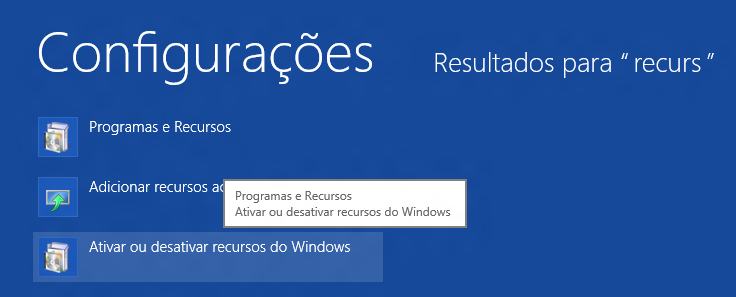






Deixe seu comentário